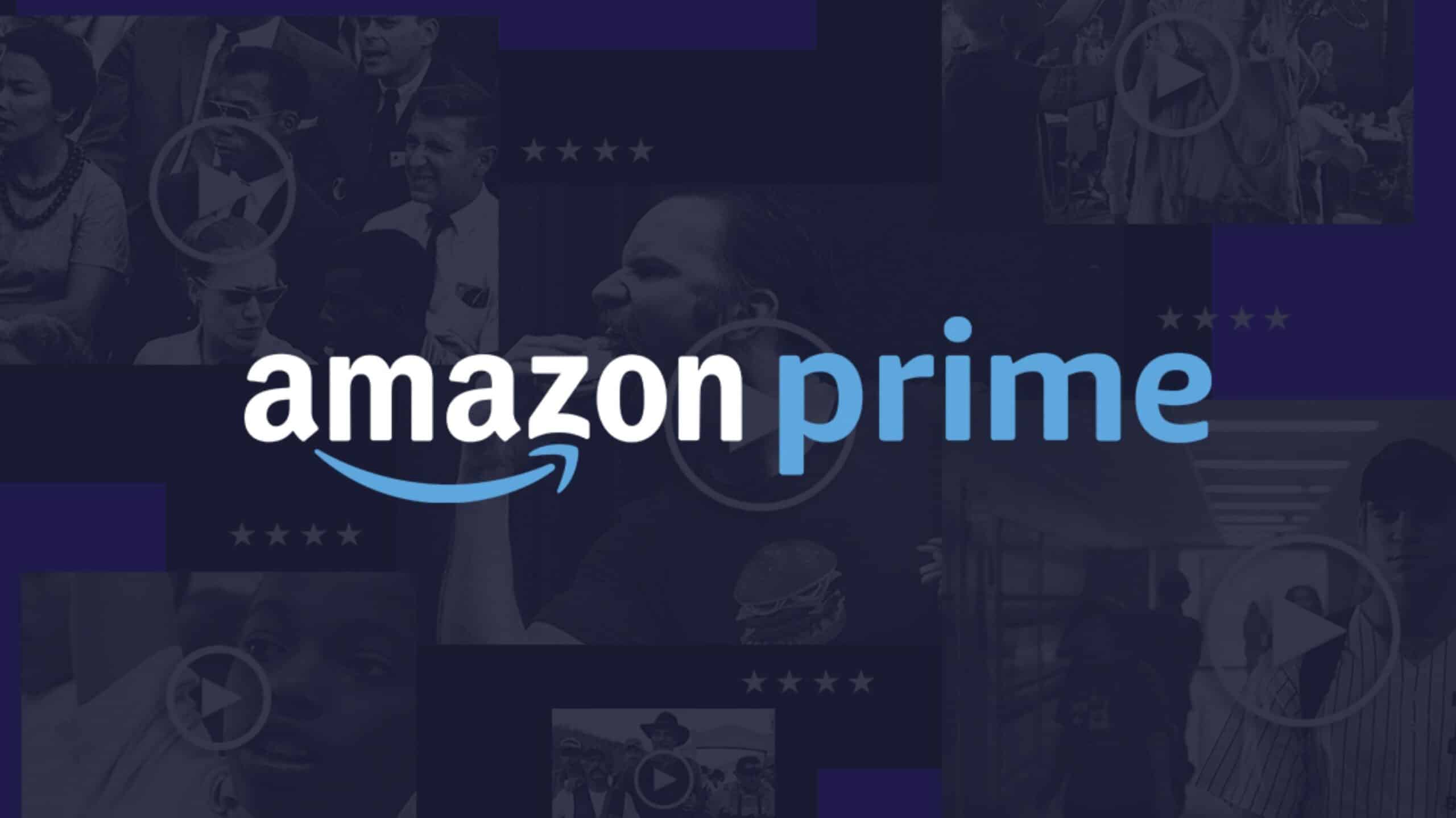
Fue allá por 2022 cuando Amazon incrementó su servicio de suscripción Prime en un 12,5% mensual, por lo que no fue de extrañar que muchas personas buscaran entonces cancelar su suscripción a Amazon Prime ante la crisis del coste de la vida.
Ahora que estamos en 2024, sin embargo, hay más noticias de Amazon: Prime Video lanzará anuncios en sus contenidos a partir del 29 de enero de 2024 en EE.UU. y el 5 de febrero en otros países. Para no tener anuncios, tendrás que pagar 2,99 libras (unos $64.00 MXN aproximadamente) al mes, incluso si ya has pagado por adelantado tu suscripción a Amazon Prime para todo el año.
Si esto te ha ayudado a decidirte y ahora quieres dejar Amazon Prime, esta guía paso a paso te mostrará cómo hacerlo. Sin embargo, antes de hacerlo, considera algunos de los mejores programas de Amazon Prime que vienen este año y si es la decisión correcta para ti. En cualquier caso, si realmente quieres cancelar Amazon Prime, a continuación te mostramos cómo puedes hacerlo fácilmente, ya sea utilizando un navegador web o la aplicación Amazon Shopping.
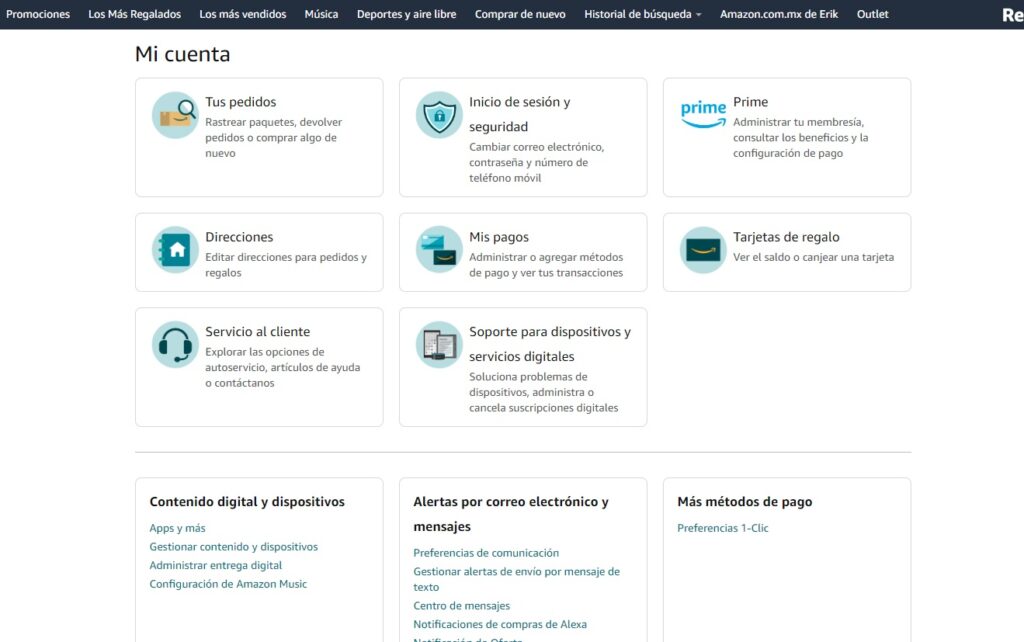
Entra en www.amazon.com.mx y, si no has iniciado sesión, hazlo en "Hola, iniciar sesión / Cuenta y listas", arriba a la derecha. Si utilizas la aplicación Amazon Shopping en Apple o Android, se te pedirá automáticamente que inicies sesión.
Una vez iniciada la sesión, el navegador ofrece un menú desplegable en el mismo apartado de Cuentas y listas: en la parte superior derecha de la lista se encuentra Tu cuenta. Si en cambio utilizas la app Amazon Shopping, haz clic en el trío de líneas de la parte inferior derecha y luego en "Tu cuenta" en el menú que aparece.
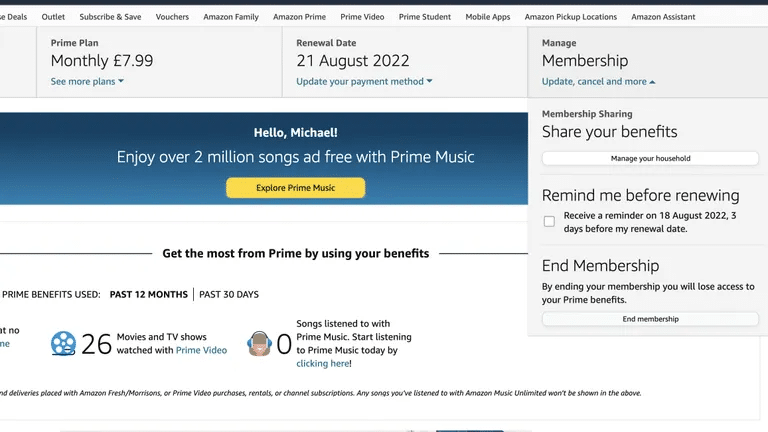
Dentro de la sección "Tu cuenta" verás una serie de mosaicos, en la parte superior derecha de los cuales está el acceso a todo lo relacionado con Amazon Prime. Dentro de la aplicación, se encuentra en la parte superior izquierda, debajo del menú de tres líneas, o en Tu cuenta > Configuración de la cuenta > Suscripción Prime.
Aquí es donde puedes ver tu tipo de plan y la fecha de renovación. Para cancelar la suscripción, selecciona "Gestionar / Suscripción" en el extremo derecho y, a continuación, haz clic en el menú desplegable "Actualizar, cancelar y más". Dentro de la aplicación hay un menú desplegable 'Administrar membresía' en la parte superior de la sección de membresía Prime, que revela la misma opción 'Actualizar, cancelar y más'.
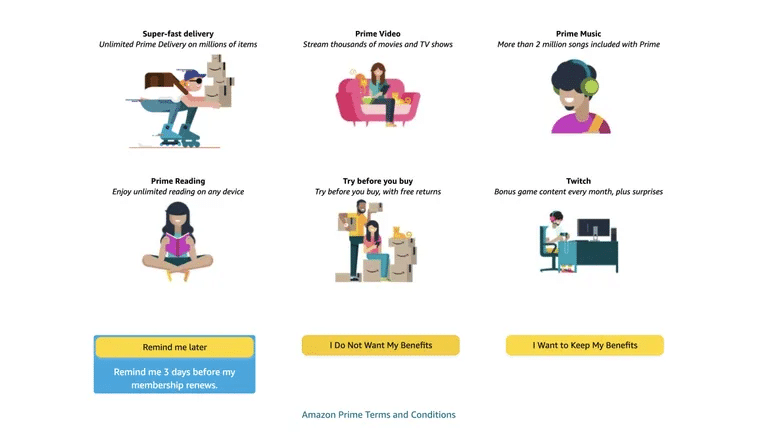
En "Actualizar, cancelar y más" aparece una opción muy clara de "Finalizar suscripción", en la que es fácil hacer clic si deseas renunciar a tus beneficios Prime. Lo cual, obviamente, Amazon no quiere que hagas. Así que aquí es donde tendrás que saltar a través de unas cuantas páginas para confirmar absolutamente que has terminado con el servicio.
La primera pantalla te dirá todo sobre tu entrega, Prime Video y otros beneficios. Selecciona "No quiero mis ventajas" y accederás a la página "Confirmar cancelación de suscripción". Aquí puedes seleccionar "Finalizar beneficios Prime en X fecha" y tendrás hasta el final de tu periodo de suscripción para hacer uso de Prime antes de dejar de ser miembro.